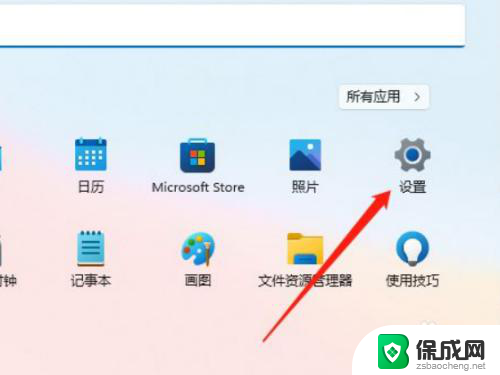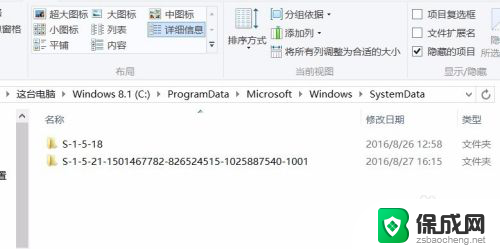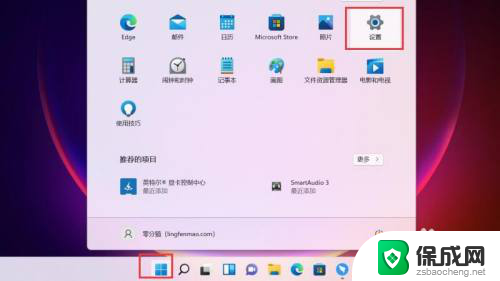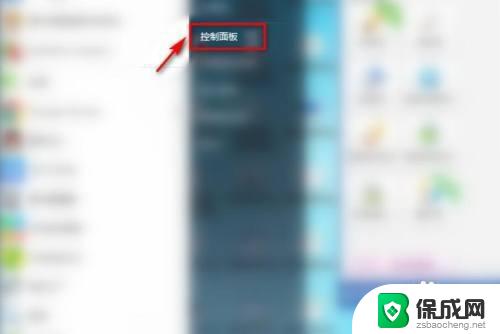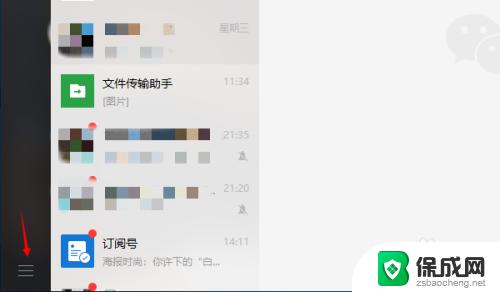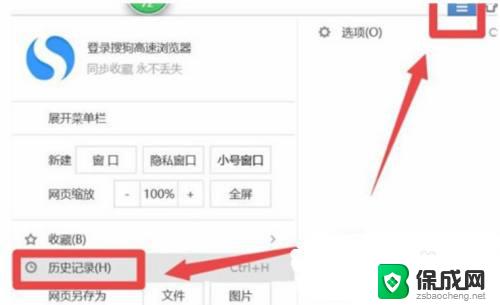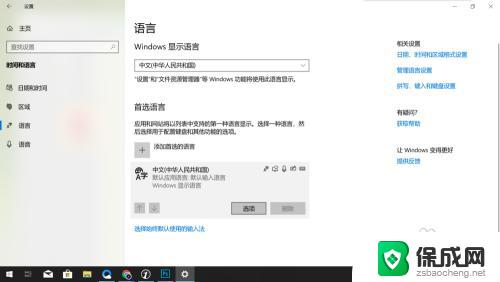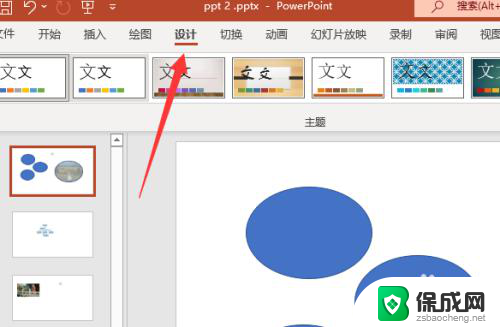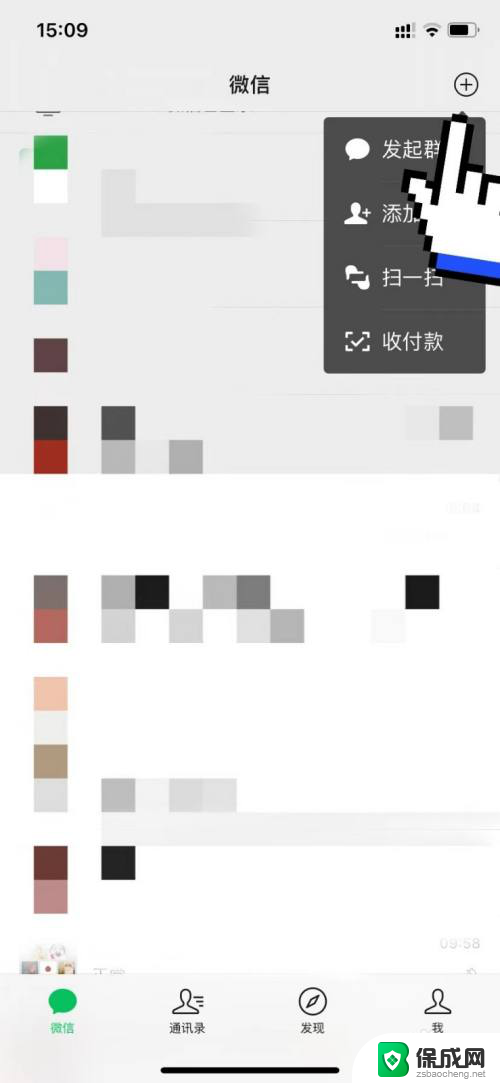win10删除背景图片记录 如何在Win10中删除自定义图片历史记录
更新时间:2024-03-28 13:21:52作者:zsbaocheng
在Win10中,我们可以很方便地设置自定义的背景图片来个性化我们的桌面,随着时间的推移,我们可能会积累大量不再需要的背景图片,这些图片会占据系统空间并降低系统性能。及时删除自定义图片历史记录是非常重要的。接下来我们将介绍如何在Win10中删除这些背景图片历史记录。
操作方法:
1.进入win10系统,点击左下角的开始按钮
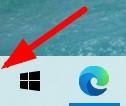
2.在开始面板点击设置按钮,如图示:
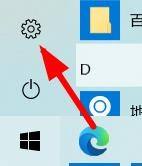
3.之后在Windows设置页面点击个性化设置
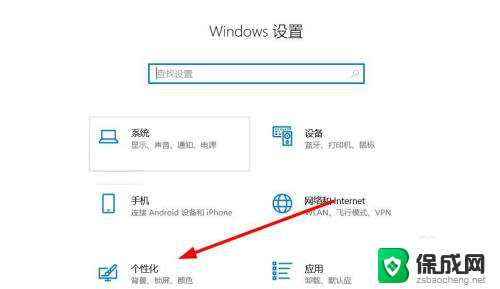
4.之后在左侧切换到背景设置,如图示:
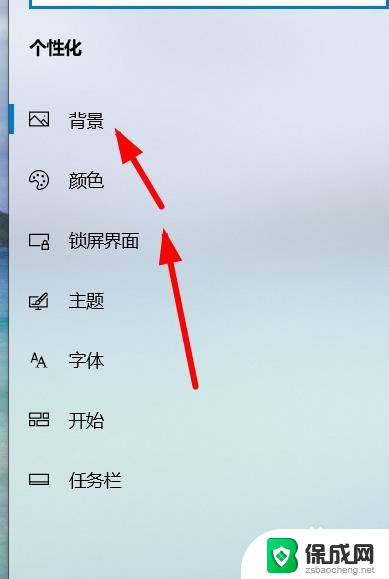
5.点击背景选项,并在右侧处点击浏览按钮
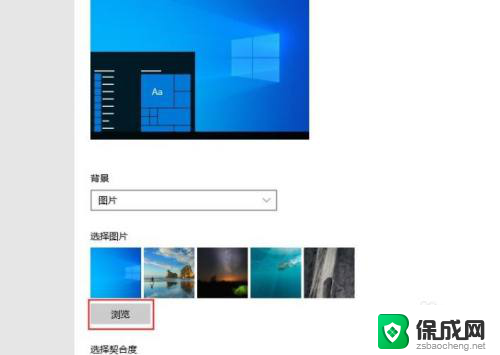
6.然后我们的浏览器顶部会出现背景图的详细路径,记下来进入到路径里将其删除即可
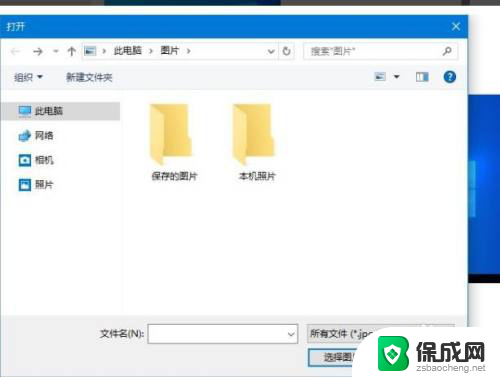
以上是win10删除背景图片记录的全部内容,如果您遇到相同问题,请参考本文中介绍的步骤进行修复,希望对大家有所帮助。